В инсайдерской сборке Windows 10 17661, известной как Redstone 5 разработчики добавили новую функцию под названием Screen snipping, позволяющую создавать экранные снимки произвольной формы и копировать их непосредственно в буфер обмена. Кроме того, функция предусматривает возможность обмена созданными снимками с другими пользователями. Сразу после того как скриншот будет создан, система выдаст уведомление, кликнув по которому можно перейти в приложение «Набросок экрана» и отредактировать скриншот нужным образом.
Запускается Screen Snip нажатием клавиш Win + Shift + S или из Центра уведомления, если же эти способы кажутся вам неудобными, упростите себе задачу, создав на рабоче столе инструмент ярлык либо интегрировав его в контекстное меню Проводника.
Рассмотрим оба способа.
Для быстрого запуска инструмента через окошко используется команда «explorer.exe ms-screenclip:», ее как раз мы и будем использовать в ярлыке. Создаем на рабочем столе пустой ярлык.
И вставляем в поле расположения объекта приведенную выше команду, даем ярлыку подходящее имя и сохраняем его.
Готово.
Чтобы добавить опцию создания произвольных скриншотов в контекстное меню Проводника, потребуется применить несложный твик реестра. Можно вручную, а можно и с помощью готовых REG-файлов, так будет быстрее. Скачайте по ссылке drive.google.com/file/d/1D_Oreh4bHYMEEjwuRcqGj5YP2pE8_lMC архив с твиками, распакуйте и выполните слияние файла «Add Screen Snip.reg».
Результат применения твика вы увидите сразу, как только кликните правой кнопкой мыши по рабочему столу.
Если в будущем захотите удалить добавленный в меню пункт, выполните слияние второго файла из архива «Remove Screen Snip.reg».
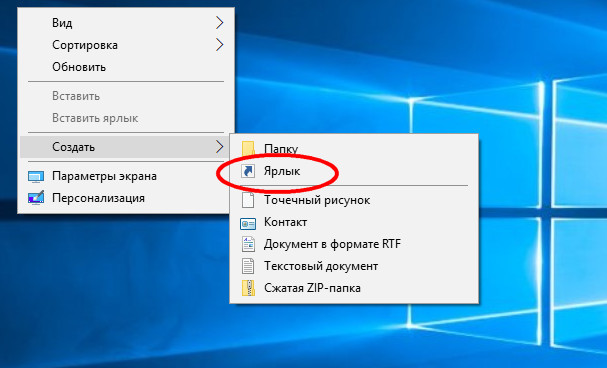
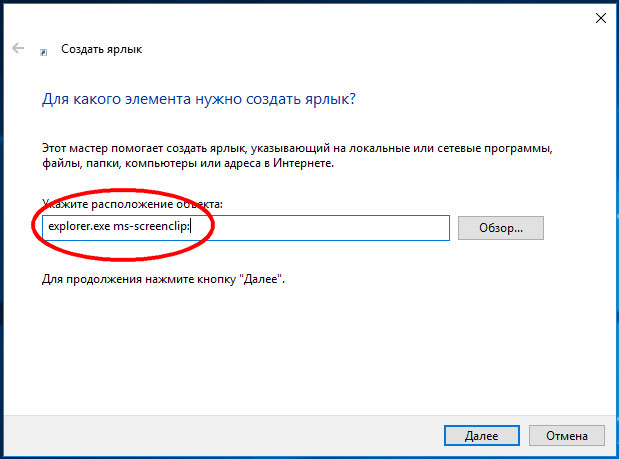
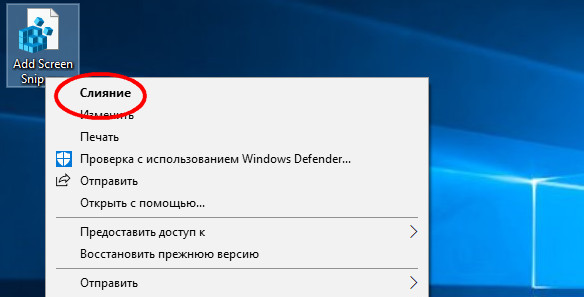
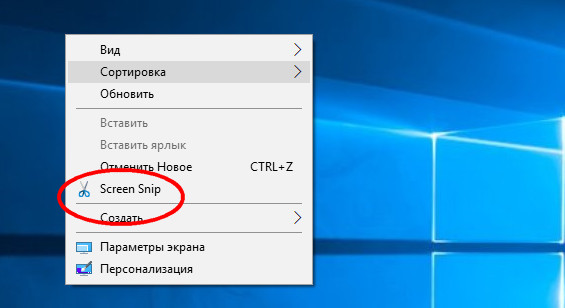
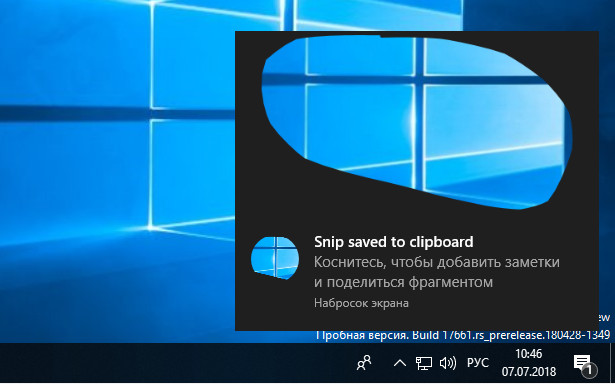
Добавить комментарий